No menu analista você irá montar a parte principal da sua análise, escolhendo quais dimensões irão ou não aparecer.
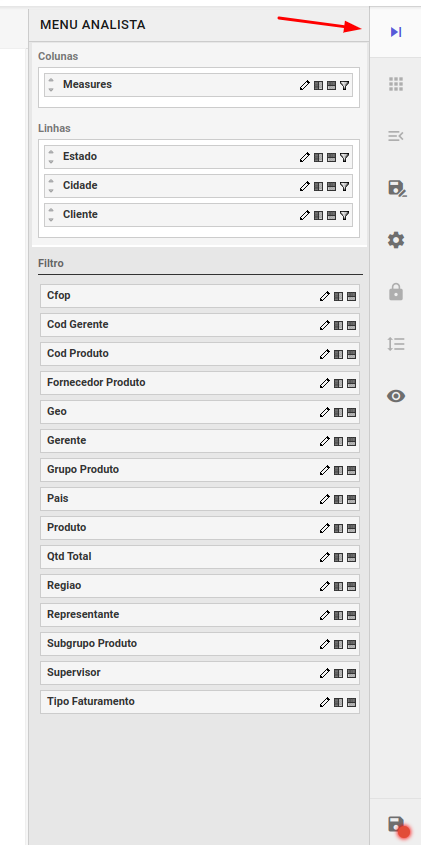
Você irá mover as dimensões disponíveis para aparecer nas colunas, linhas ou apenas ficar como filtro. Você pode clicar e arrastar a dimensão para onde deseja, bem como usar os ícones:



 Editando a dimensão: você pode escolher as informações mais relevantes de cada dimensão, dependendo da análise que você deseja montar.
Editando a dimensão: você pode escolher as informações mais relevantes de cada dimensão, dependendo da análise que você deseja montar.
Editando dimensões
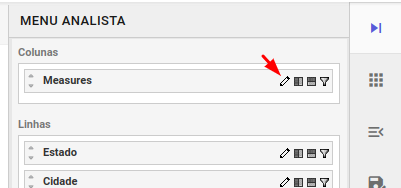
Neste exemplo estamos editando a dimensão Medidas, selecionamos os campos desejados e clicamos em OK.
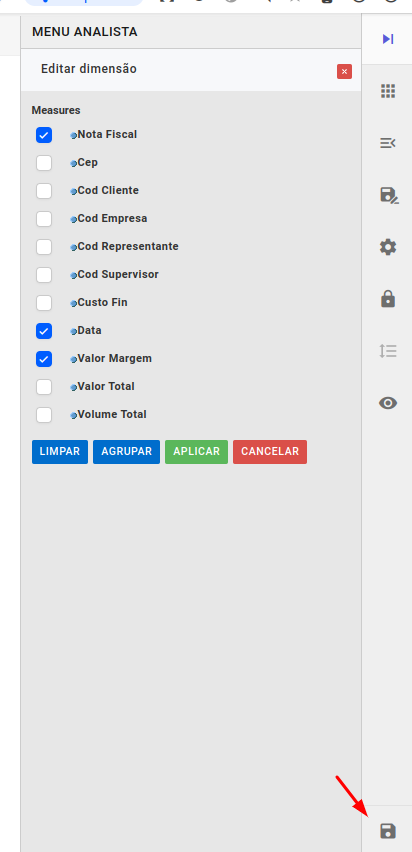
 Desmarca todas as medidas/informações disponíveis na dimensão (este botão é o oposto do botão “Todos”).
Desmarca todas as medidas/informações disponíveis na dimensão (este botão é o oposto do botão “Todos”).
 Mostra os dados agrupados (este botão é o oposto do botão “Desagrupar”), recomenda-se usar a função deste quando a dimensão possui muitas informações (isso facilitará achar a informação desejada).
Mostra os dados agrupados (este botão é o oposto do botão “Desagrupar”), recomenda-se usar a função deste quando a dimensão possui muitas informações (isso facilitará achar a informação desejada).
 Confirma as alterações feitas na dimensão em questão.
Confirma as alterações feitas na dimensão em questão.
 Cancela as alterações feitas na dimensão em questão.
Cancela as alterações feitas na dimensão em questão.

